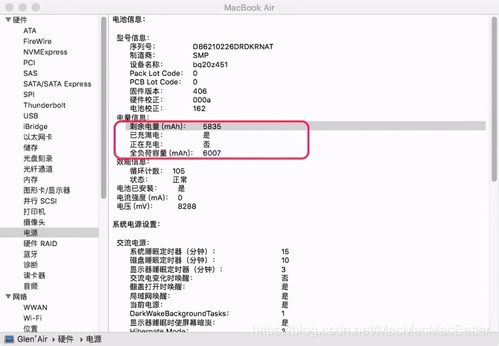
在

日常使用中,我们常常会遇到一些mac电脑的冷知识,这些小技巧或许不起眼,但是却能够帮助我们更好地使用mac电脑。下面,我们就来一起了解一下mac电脑的一些冷知识。
一、通过按住“Command + Shift + 4”截屏
相信很多人都知道mac电脑的截屏功能非常强大,但是你知道吗,在mac电脑上,我们可以通过按住“Command + Shift + 4”来进行截屏操作,这样就能够更加快捷地进行截屏操作了。
二、通过Finder查看隐藏文件
在mac电脑上,我们可以通过Finder查看隐藏文件,只需要按下“Command + Shift + .”,就能够让隐藏的文件显示出来了,这在一些需要编辑或者查看隐藏文件的情况下非常实用。
三、通过iTerm进行终端操作
iTerm是一款非常优秀的终端软件,它比mac系统自带的终端要更加强大,可以提供更多的命令行工具和操作方式。熟练掌握iTerm的使用,可以让你更加高效地进行终端操作,并且还能够实现一些mac系统自带终端无法实现的功能。
四、通过“Option + Shift + Volume Up/Down”进行音量微调
在mac电脑上,我们可以通过按住“Option + Shift + Volume Up/Down”来进行音量微调,这样就能够让我们更加精确地调整音量大小了。
五、通过“Shift + Command + T”打开最近关闭的标签页
在使用Safari浏览器时,我们经常会因为误操作关闭了一个标签页,此时可以通过按住“Shift + Command + T”来打开最近关闭的标签页,这样就可以避免重新打开标签页的麻烦了。
六、通过iWork寻找文件历史记录
iWork是mac电脑自带的一款办公软件,它提供了很多实用的功能,其中一个非常实用的功能是可以寻找文件历史记录。在使用iWork时,我们可以通过点击“文件”菜单中的“查看历史记录”来查看该文件所有的历史版本,这对于我们进行文件对比或者回退操作非常有帮助。
七、通过“Control + Command + Space”打开表情符号面板
在mac电脑上,我们可以通过按住“Control + Command + Space”来打开表情符号面板,这样就能够快速找到自己需要的表情符号,非常方便实用。
以上就是mac电脑的一些冷知识,对于我们更好地使用mac电脑非常有帮助。希望大家都能够善用这些小技巧,让自己的电脑使用更加高效,更加方便。
